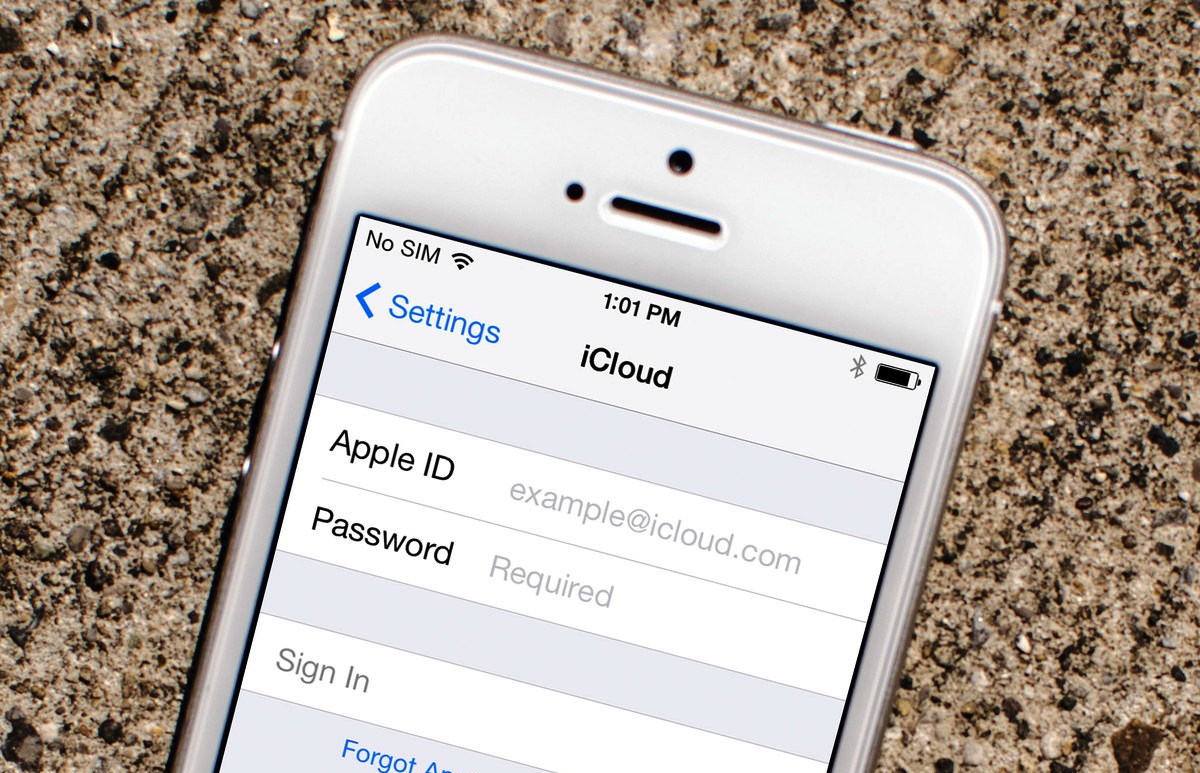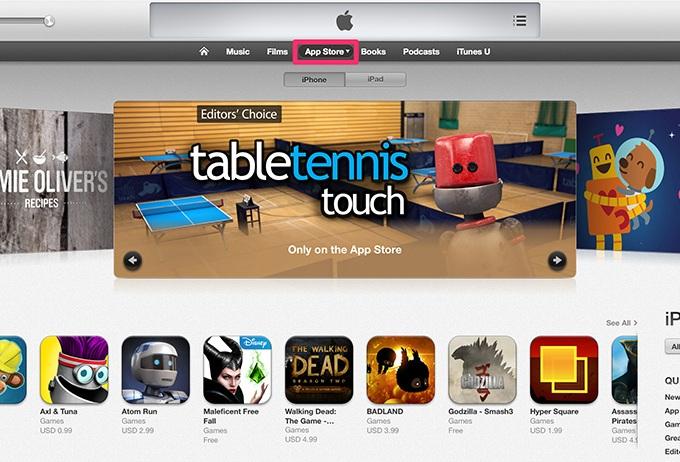Connectez-vous à la boutique iTunes. La fenêtre « Connectez-vous à l'iTunes Store » avec l'identifiant Apple de quelqu'un d'autre - pourquoi elle apparaît et que faire
Pour le contenu stocké sur un disque PC, l'utilisateur n'a pas besoin de penser à authentifier et à autoriser l'ordinateur. Toutefois, si vous devez copier des films, de la musique ou d'autres fichiers achetés auprès de Magasin iTunes , vous ne pouvez plus vous passer d'autorisation.
Malheureusement, en Russie, le fait que l'ordinateur soit iTunes devrait être autorisé, seuls quelques-uns le savent - les très rares utilisateurs qui acheter contenu plutôt que de le télécharger à partir de sites piratés gratuitement. Mais chaque personne de Yabloko devrait pouvoir autoriser un PC - étant donné que la lutte contre le piratage en Fédération de Russie prend rapidement de l'ampleur, cette simple compétence sera certainement utile dans un avenir proche.
Après avoir consulté Internet, installez et lancez iTunes, procédez comme suit :
Étape 1. Dans le menu principal du Media Combiner, cliquez sur le bouton « Compte" et sélectionnez l'option " Se connecter».
Dans certaines versions iTunes La place de l'onglet « Compte » peut être prise par l'onglet « Boutique ».
Étape 2. Dans la fenêtre qui apparaît, saisissez l'adresse e-mail et mot de passe de Compte Apple. Cliquez ensuite sur " Se connecter».
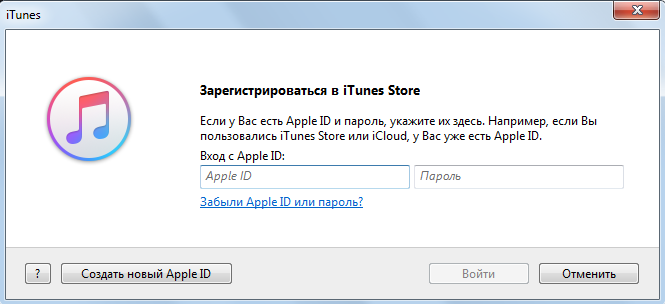
Alors tu te rendras compte authentification dansiTunes .
Étape 3. Cliquez à nouveau sur l'onglet Compte", déplacez le curseur sur l'élément " Autorisation" et dans le menu qui apparaît, sélectionnez l'option " Autoriser cet ordinateur».

Étape 4. Entrez votre mot de passe de Identifiant Apple encore.

Pour connaître le nombre de personnes attachées Identifiant Apple ordinateurs, vous devez survoler l'onglet " Compte" dans le menu principal et sélectionnez " Voir" En face de l'article " Autorisation des ordinateurs» et les informations requises seront présentes. 
Comment désautoriser un ordinateur dans iTunes ?
Vous ne devez en aucun cas laisser le compte de quelqu'un d'autre autorisé. ordinateur. Si le propriétaire Identifiant Apple fait un tel oubli, l'utilisateur de l'ordinateur aura non seulement accès à des applications payantes (que le propriétaire du gadget a achetées avec son propre argent), mais aussi la possibilité d'acheter nouveau contenu depuis Magasin iTunes– depuis une carte liée à votre compte.
Étape 1. Cliquez sur l'onglet " Compte» dans le menu principal iTunes.
Étape 2. Passez votre curseur sur " Autorisation" et dans le menu qui apparaît, sélectionnez " Annuler l'autorisation de cet ordinateur».

Parmi les utilisateurs domestiques Technologie Apple Une question courante est la suivante : que signifie « Désautoriser le compte Audible » ? Audible est une société appartenant à Amazon qui vend des livres audio ; autorisation de compte Audible V iTunes permet à l'utilisateur d'écouter des livres téléchargés sur le site Web du détaillant directement dans la moissonneuse-batteuse multimédia. Audible.com distribue uniquement de la littérature en langue anglaise - c'est pourquoi ce portail n'a pas été entendu en Russie.
Étape 3. Entrez votre mot de passe de Identifiant Apple et cliquez sur le bouton Annuler l'autorisation" Si la procédure se termine avec succès, vous verrez un message comme celui-ci.
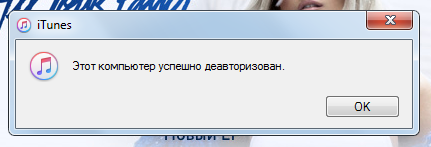
Après cela, vous n’avez plus à vous soucier de la sécurité du contenu et de l’argent de la carte.
Comment réinitialiser tous les ordinateurs autorisés en même temps ?
Titulaire une fois par an Identifiant Apple a la capacité de tout réinitialiser en même temps ordinateurs autorisés en un clic – même si les ordinateurs eux-mêmes ne sont pas à portée de main. Pour ce faire, l'utilisateur doit effectuer les opérations suivantes :
Étape 1. Cliquez sur l'onglet " Compte" et sélectionnez la rubrique " Voir" De la même manière, nous avons précédemment connu le nombre d'ordinateurs autorisés.
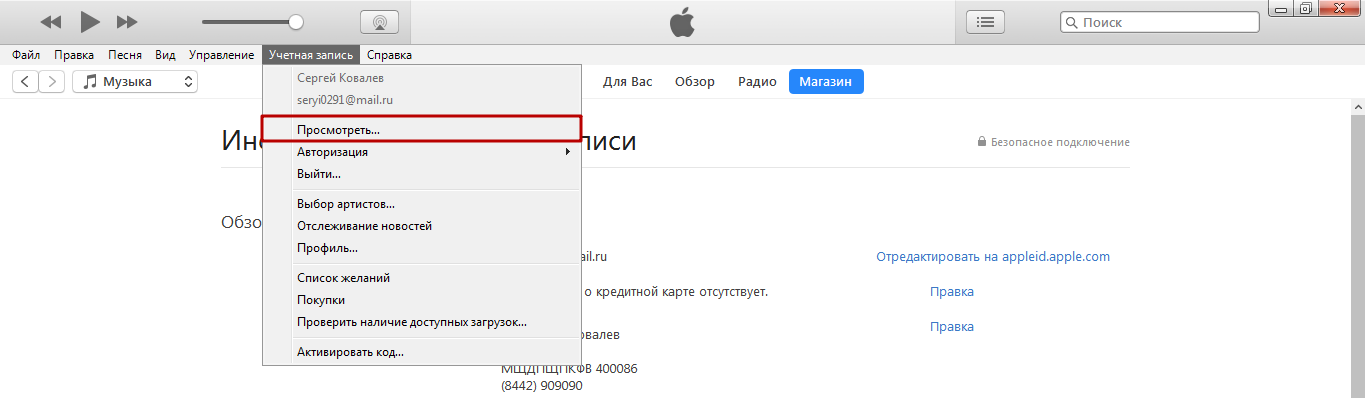
Étape 2. Sur la page " Informations sur le compte» recherchez l'article « Autorisation ordinateurs" Si pour un Identifiant Apple Si 2 PC ou plus sont autorisés, alors à côté des informations sur le nombre d'ordinateurs il y aura un bouton " Annuler l'autorisation» (« Annuler l'autorisation de tout»).

Cliquer sur ce bouton réinitialisera tous les ordinateurs connectés iTunes en utilisant le mot de passe de votre compte Apple.
Les instructions sont pertinentes pour iTunes 12. En moins versions modernes Media Harvester, la désautorisation de tous les ordinateurs peut être effectuée différemment.
Si vous devez réinitialiser tous les ordinateurs pour la deuxième fois en un an, vous devrez contacter le service américain Assistance Apple(disponible sur http://getsupport.apple.com) et rédigez votre demande en anglais. La demande sera satisfaite dans les 24 heures si l'utilisateur iTunes indiquera correctement les informations requises (adresse mail, pays de résidence).
Que faire si iTunes vous demande constamment d'autoriser votre PC ?
Des plaintes qui iTunes Lorsqu'on tente de lire des fichiers multimédias achetés, ils nécessitent une autorisation (lorsque le PC est déjà autorisé), et ils se multiplient sur Internet. Un utilisateur qui rencontre ce problème voit un message similaire à celui-ci à l'écran :

On ne sait pas exactement pourquoi l'erreur se produit, mais Apple sait comment la corriger et partage volontiers ces informations. Selon le fabricant, vous devez supprimer et recréer le dossier " Infos SC"– ce répertoire est très important pour bon fonctionnement iTunes. Ici algorithme détaillé Actions pour les propriétaires de PC Windows :
Étape 1. Tout d'abord, fermez iTunes.
Étape 2. Rendre visible fichiers cachés et dossiers– le répertoire que vous recherchez est exactement cela. Cliquez sur le bouton " Commencer» et tapez barre de recherche « Options des dossiers" Sélectionnez ensuite la section du même nom.

Dans la fenêtre qui apparaît, allez dans le dossier « Voir", plus loin dans le bloc " Supplémentaire paramètres" Faites défiler la liste des options jusqu'en bas - vous trouverez l'élément en dernier " Afficher les fichiers, dossiers et lecteurs cachés" Placez le curseur à côté.

Enfin, cliquez sur " Appliquer" Et " D'ACCORD».
Étape 3. Aller sur le disque AVEC– tu verras dossier caché « Données du programme».

Ouvrez ce dossier, puis suivez le chemin " Ordinateur Apple» — « iTunes" Dans le dernier répertoire vous trouverez le dossier « Informations SC", c'est de là que viennent tous les problèmes.

Envoyez ce dossier à " Panier».
Conclusion
Autorisation PC dans iTunes– un mécanisme unique de protection contre la négligence ; avec lui en utilisant Apple encourage les utilisateurs de la technologie Apple à surveiller les ordinateurs qu'ils utilisent pour se connecter à leurs comptes.
Cependant, le mécanisme, apparemment, n'a pas abouti - et ce n'est pas le point de vue subjectif de l'auteur, mais l'opinion de nombreux Propriétaires d'iPhone et iPad, qui iTunes tourmenté par des demandes constantes de connexion. Apple recommande de résoudre le problème en supprimant le " Informations SC» (qui est ensuite créé automatiquement), mais cette méthode ne donne pas toujours de résultats. Si la suppression du dossier ne résout pas le problème, l'utilisateur n'a d'autre choix que de contacter l'assistance pour obtenir de l'aide et espérer que les employés d'Apple l'aideront.
Pour télécharger et lire du contenu multimédia distribué via l'iTunes Store en ligne, il ne suffit pas d'installer ordinateur personnel multifonctionnel éponyme lecteur multimédia et être un utilisateur enregistré, vous devez également autoriser votre PC sur la ressource Internet spécifiée. L’essence de l’autorisation est de mémoriser les caractéristiques individuelles d’un ordinateur ou d’un ordinateur portable dans la base de données iTunes Store et de les « lier » à l’identifiant Apple de l’acheteur.
L'opération d'autorisation d'un PC sur le site Internet du magasin s'effectue à l'aide du programme iTunes. Pour éviter les problèmes de sécurité et bon fonctionnement Il est recommandé d'utiliser la dernière version du lecteur ou de mettre régulièrement à jour le logiciel. Lancez celui installé sur votre ordinateur lecteur multimédia numérique et sélectionnez « iTunes Store » → « Connexion » (1) dans le menu de la fenêtre du programme ou cliquez simplement sur l'icône de connexion (2). L'authentification de l'utilisateur n'est possible que si l'appareil utilisé est connecté à Internet. Entrez le champ Apple ID dans le panneau qui apparaît à l'écran iTunes



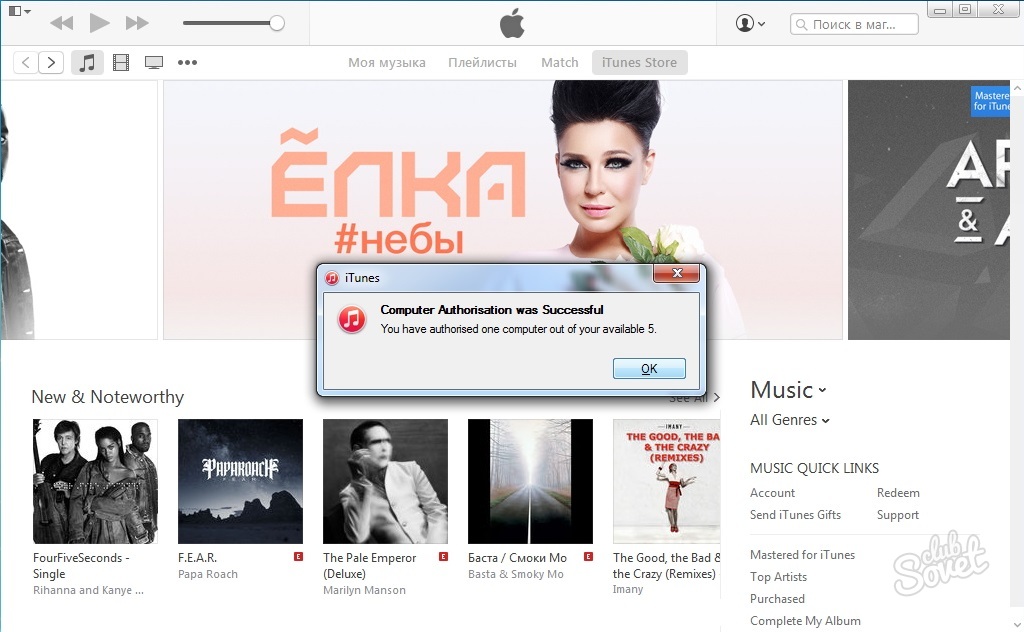
En règle générale, cette opération ne pose aucun problème si la limite du nombre d'appareils autorisés, qui est de cinq PC ou ordinateurs portables, n'est pas dépassée. Si nécessaire, travaillez avec acheté fichiers multimédia sur un ordinateur en dépassement de limite, un appareil précédemment utilisé doit être désautorisé. La même procédure doit être suivie lors de la réinstallation du système d'exploitation.
iTunes (ou comme on l'appelle souvent Utilisateurs russophones thon) est programme gratuit depuis Pomme, disponible pour Mac et PC. Il vous permet d'organiser et d'organiser le contenu multimédia sur votre ordinateur, de regarder des vidéos et d'écouter de la musique, et de gérer des applications pour votre iPhone, iPad et iPod, notamment en les achetant et en les téléchargeant depuis l'iTunes Store.
Pour faire des achats divers programmes pour iPhone et iPad, vous devez autoriser votre ordinateur dans iTunes. Pour ce faire, vous devez à votre tour avoir un compte sur Magasin d'applications installé sur votre ordinateur Programme iTunes et une connexion fonctionnelle à Internet.
Si vous avez tout cela, nous vous suggérons de vous familiariser avec instructions étape par étape sur la façon d'autoriser votre ordinateur à accéder à iTunes.
Il y a une limite au nombre de personnes connectées simultanément Ordinateurs iTunes, qui est égal à cinq. Par conséquent, pour vous connecter à partir du sixième ordinateur, vous devrez annuler l'autorisation sur l'un des cinq ordinateurs déjà autorisés. De plus, il est utile d'effectuer une désautorisation à chaque fois que vous travaillez sur l'ordinateur de quelqu'un d'autre. Si vous le laissez dans un état autorisé, n'importe qui peut utiliser votre compte pour dire applications payantes et utilisation non autorisée de vos fonds.
Pour annuler l'autorisation de votre ordinateur dans iTunes, vous devez suivre ces étapes : 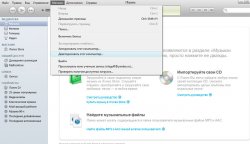
Vous pouvez retirer l'autorisation d'une autre manière. Pour ce faire, rendez-vous sur l'iTunes Store et faites un clic gauche sur le triangle à droite de votre adresse e-mail. Dans le menu qui apparaît, sélectionnez Déconnexion (si vous avez choisi la localisation en russe lors de l'inscription) ou Déconnexion (si vous vous êtes inscrit pour des données en anglais).
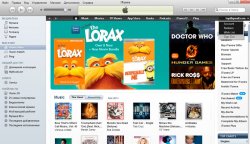
De plus, une fois par an, vous avez la possibilité de retirer l'autorisation à tous les ordinateurs en même temps en suivant ces étapes :
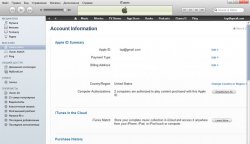
Comme vous pouvez le constater, il n'y a rien de compliqué à autoriser et désautoriser votre ordinateur dans iTunes.
La connexion à votre compte iTunes Store vous permet d'acheter des morceaux de musique, des films et d'autres contenus. Mais cela nécessitera un identifiant Apple. Sans ce numéro, vous ne pouvez pas vous adresser au magasin.
Le compte est utilisé pour de nombreux services de la société Apple - iCloud, iMessage et autres. Il doit être le même pour tous les appareils iOS de l'utilisateur. Mais l'accès est possible à absolument tous les achats en magasin.
Nous verrons comment créer un compte et comment se connecter à l'iTunes Store avec celui-ci dans cet article.
Créer un identifiant
- Nous lançons l'App Store sur l'écran de l'appareil iOS et utilisons les collections, les meilleurs classements ou la section de recherche. Ceci est nécessaire pour sélectionner des logiciels distribués gratuitement. Il est important de choisir une application qui ne nécessite pas de paiement - de cette façon, nous générerons un numéro sans référence à carte bancaire. Si vous devez joindre une carte à l’avenir, vous pouvez facilement le faire. Examinons maintenant la méthode la plus simple. Ainsi, à côté de ce logiciel, il y aura un bouton de téléchargement.
- Cliquez sur ce bouton et terminez l'installation.
- Dans la fenêtre contextuelle, sélectionnez l'élément pour créer un numéro d'identification. Sélectionnez l'état et cliquez sur l'élément « Suivant ». Acceptez les différents termes et conditions de la société Apple. Entrez votre email. Il devrait fonctionner normalement. N'oubliez pas qu'il s'agit (ou plutôt, ce sera après avoir terminé toutes les étapes) de la connexion de votre identifiant.
- Entrez le mot de passe que vous avez généré deux fois et cliquez sur l'élément « Suivant ». N'oubliez pas que les caractères doivent contenir différents types lettres et chiffres. Le nombre de caractères est d'au moins huit. N'utilisez pas les mêmes symboles à la suite. Vous pouvez utiliser un nom plus numéro de téléphone. Mais ce n’est qu’un exemple parmi des centaines d’options.
- Entrez les paramètres de sécurité. Sélectionnez 3 questions et fournissez-y des réponses. Essayez de choisir options simples afin que vous puissiez facilement vous en souvenir si nécessaire. Chapitre email supplémentaire laisser vide. Cliquez sur les sections Terminé et Suivant.
- Lors du remplissage des informations de paiement, sélectionnez la rubrique « Non » si vous ne souhaitez pas associer votre carte bancaire à votre numéro d'identification maintenant. N'oubliez pas que vous pouvez toujours modifier cela dans les paramètres de votre compte.
- Vérifiez votre courrier électronique. Un message d'Apple sera envoyé à l'adresse indiquée lors du processus de création de compte pour confirmer l'opération. À l’intérieur de la lettre, cliquez maintenant sur la section de confirmation et entrez votre identifiant. Bien sûr, vous vous souvenez que l’identification est un e-mail. Saisissez également les caractères du mot de passe. Si vous ne trouvez pas le message dans votre boîte aux lettres, vérifiez vos spams.
Connexion à iTunes à partir d'un appareil iOS
- Lançons Application iTunes Magasin.
- Faites défiler vers le bas de l’écran et cliquez sur l’élément de saisie.
- Cliquez sur la section de connexion avec le numéro d'identification existant et saisissez-le ainsi que les caractères du mot de passe. Sans cela, vous ne pourrez pas entrer dans le magasin.
- Cliquez sur le bouton de consentement. Ça y est, l'action prendra fin, vous êtes désormais connecté.
D'ailleurs, dès que vous vous connectez à votre compte, vous êtes automatiquement redirigé vers la section musique, iBooks et autres services. Nous verrons ensuite comment effectuer ce processus non pas sur des iPhones, mais sur un ordinateur.
Connexion à iTunes depuis un ordinateur
Si iTunes n'est pas installé sur votre PC, téléchargez la dernière version à partir de la ressource Apple sur Internet. Accédez ensuite à l'application et procédez comme suit :
- Ouvrez iTunes.
- Dans la barre de menu en haut de l'écran du PC ou de la fenêtre iTunes, sélectionnez la section Comptes et connexion.
- Saisissez les caractères de connexion et de mot de passe pour l'ID. Cliquez sur l'élément Entrée ou sur la section de connexion.
- Cliquez sur Icône iTunes Magasin.
Dans iTunes, vous pouvez également modifier les informations de votre compte et votre mode de paiement, ainsi que consulter l'historique de vos achats de produits. Là, vous pouvez visionner et acheter des morceaux de musique, des films et bien plus encore.
Pour vous connecter à la boutique sur un Mac, vous devrez utiliser le même numéro d'identification que pour iTunes. Après avoir ouvert ce dernier, vous devez sélectionner la section magasin et le point d'entrée dans la barre de menu en haut de l'écran du PC.
Comme vous pouvez le constater, se connecter à votre compte depuis un ordinateur n'est pas difficile.
Sur le gadget Apple TV
Après vous être connecté aux services Apple, vous pouvez télécharger des films sur ce gadget, compositions musicales et spectacles achetés chez Magasin iTunes Magasin. Sur celui-ci, vous pouvez écouter les morceaux disponibles dans le cadre d'un abonnement à Apple Music. Mais le gadget devrait être de quatrième ligne, plus premières versions cette option n'est pas disponible.
Bonjour! L'apparition de divers signes incompréhensibles, avec des avertissements encore plus incompréhensibles, sur l'iPhone et l'iPad est toujours désagréable. Et quand dans cette fenêtre, par-dessus tout, sont indiquées les données de quelqu’un d’autre, c’est un désastre complet. C'est exactement ce que mon ami a ressenti lorsque son iPhone nouvellement acheté a reçu un avertissement d'information comme celui-ci : « Connectez-vous à l'iTunes Store. Entrer Mot de passe Apple pièce d'identité pour [email protégé]».
Il semblerait situation normale, mais il y a plusieurs nuances importantes :
- L'iPhone semble être neuf, juste acheté.
- Votre identifiant Apple et iCloud sont spécifiés en toute sécurité dans les paramètres.
- Et celui-ci compte L'identifiant Apple pour lequel vous êtes invité à saisir un mot de passe est inconnu de tous.
Alors que devons-nous faire maintenant ? Où puis-je l'obtenir ? Et pourquoi l'iTunes Store demande-t-il de manière si intrusive (lorsque vous cliquez sur le bouton « Annuler », après un certain temps l'avertissement réapparaît) ce mot de passe ? Il y a plusieurs options, maintenant je vais vous le dire plus en détail, c'est parti !
Option 1 : rapportez-le au magasin
Le moyen le plus sûr. Souviens-toi! Lorsqu'une fenêtre apparaît sur un « nouvel » iPhone vous demandant de saisir des données depuis la pomme de quelqu'un d'autre L’identification n’est pas normale. Si le compte ancien propriétaire y a été inscrit - cela signifie que cet iPhone a été activé plus tôt. Contactez donc le lieu où vous avez acheté l'appareil avec la question « quel genre d'absurdités ? et la demande de remplacer/rendre l'argent - tout à fait bonne action dans cette situation.
Mais ce cas ne nous convenait pas. Pourquoi? C'est simple ! Il s'avère que lors de l'achat, mon ami m'a demandé d'y télécharger des « jouets et programmes » - d'autant plus qu'ils offraient tout cela gratuitement ! Pourquoi ne pas en profiter ? Et c’est pourquoi nous passons à la deuxième solution au problème…
Option 2. Réparez-le vous-même
Il a demandé quelque chose, mais personne ne lui a donné le mot de passe de cet identifiant Apple (avec lequel les jeux étaient téléchargés). Et voici le plus important :
Si vous l'avez téléchargé sur votre iPhone ou Application iPad(jeu) en utilisant un compte « étranger », alors pour faire fonctionner ce programme (par exemple, pour mettre à jour), vous aurez besoin du mot de passe de ce compte « étranger ».
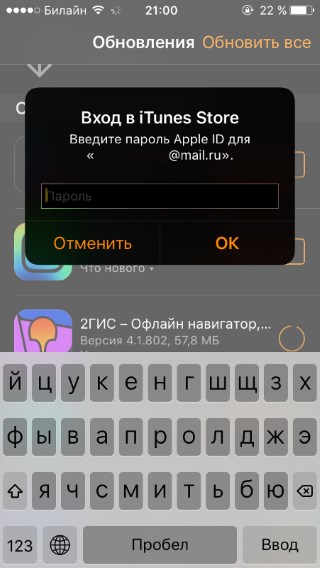
DANS dans ce cas, l'une des applications (téléchargées dans le magasin) nécessitait une mise à jour - le signe «Connexion à l'iTunes Store» apparaissait donc avec une fréquence enviable. Si vous ne connaissez pas le mot de passe, alors la bonne décision Il sera facile de désinstaller ce programme et la fenêtre iTunes disparaîtra. C'est vrai, puisque nom spécifique n'est pas indiqué, vous devrez peut-être absolument tout supprimer. Et dans certains cas particulièrement graves -...
Mais c’est bien mieux que de cliquer sur le bouton « Annuler » toutes les quelques minutes (ou heures) en essayant de fermer une fenêtre ennuyeuse.
Attention importante ! Si vous décidez soudainement de télécharger des applications de cette manière (en utilisant le compte de quelqu'un d'autre - c'est très courant sur Internet), alors ne JAMAIS (même pendant 1, 2, 3 secondes !) la saisir dans Paramètres - iCloud (vous pouvez obtenir blocage éternel). Seul votre compte devrait être là. Toujours.
Le paragraphe ci-dessus n’est qu’un cri du cœur. Ça fait mal :)
Revenant au sujet de l'article, je tiens à souligner que sur iPhone et iPad, vous devez toujours utiliser uniquement votre dossier académique. Puis toutes sortes de fenêtres proposant d'entrer dans l'iTunes Store avec des inconnus Données Apple L'identifiant n'apparaîtra pas. Et s’ils le font, ce sera uniquement avec votre compte. Cela signifie qu'il ne sera pas difficile de saisir le mot de passe correct.